THÔNG BÁO PHÍ
Thứ tự các bước:
1. Cấu hình bảng giá
2. Áp dụng phí căn hộ
3. Số liệu: Trong số liệu chỉ có tiền điện, nước
Còn lại vô Thông báo phí để thao tác
Cấu hình bảng giá
A. Danh sách cấu hình bảng giá
--> Các Loại phí sẽ được hiển thị tại màn hình Danh sách cấu hình bảng giá này (4)
- Bấm vào dấu v để mở rộng xem chi tiết hoặc dấu ^ để ẩn chi tiết thông tin loại phí đã được tạo
- Có thể chỉnh sửa hoặc thay đổi Trạng thái loại phí đã tạo.
Màn hình quản lý bảng giá sẽ thể hiện các thông tin chính về bảng giá thuộc về dự án bao gồm:
- Mã bảng giá
- Tên định phí
- Mô tả
- Đơn vị tính
- Loại bảng giá
- Thuế suất
- Phí BVMT (thuế suất)
- Trạng thái
- Ngày cập nhật
B. Thêm mới bảng giá (5)
Bước 1: Chọn +Thêm mới (5) như hình bên trên
Bước 2: Điền thông tin theo các trường hiển thị như hình bên dưới:
Vùng 1: Thêm mới bảng giá
- Tên bảng giá: tên gọi được đặt theo từng dự án hoặc của Loại giá mà Ban quản lý cần quản lý.
- Đơn vị tính
- Loại giá: Giá cố định | Giá theo tháng | Giá theo hạng mục căn hộ | Giá theo hạng mục căn hộ luỹ tiến | Giá theo khung | Giá theo cấp độ luỹ tiến | Giá theo định mức (Diễn giải chi tiết về loại phí được mô tả tại (4) Ghi chú bảng giá theo hình)
- Thuế (%)
- Phí BVMT (%)
- Trạng thái: Hoạt động | Không hoạt động
- Mô tả: Mô tả về loại gía đang khởi tạo
- Giá theo hạng mục căn hộ luỹ tiến
- Giá theo khung
- Giá theo cấp độ luỹ tuyến
- Giá theo định mức
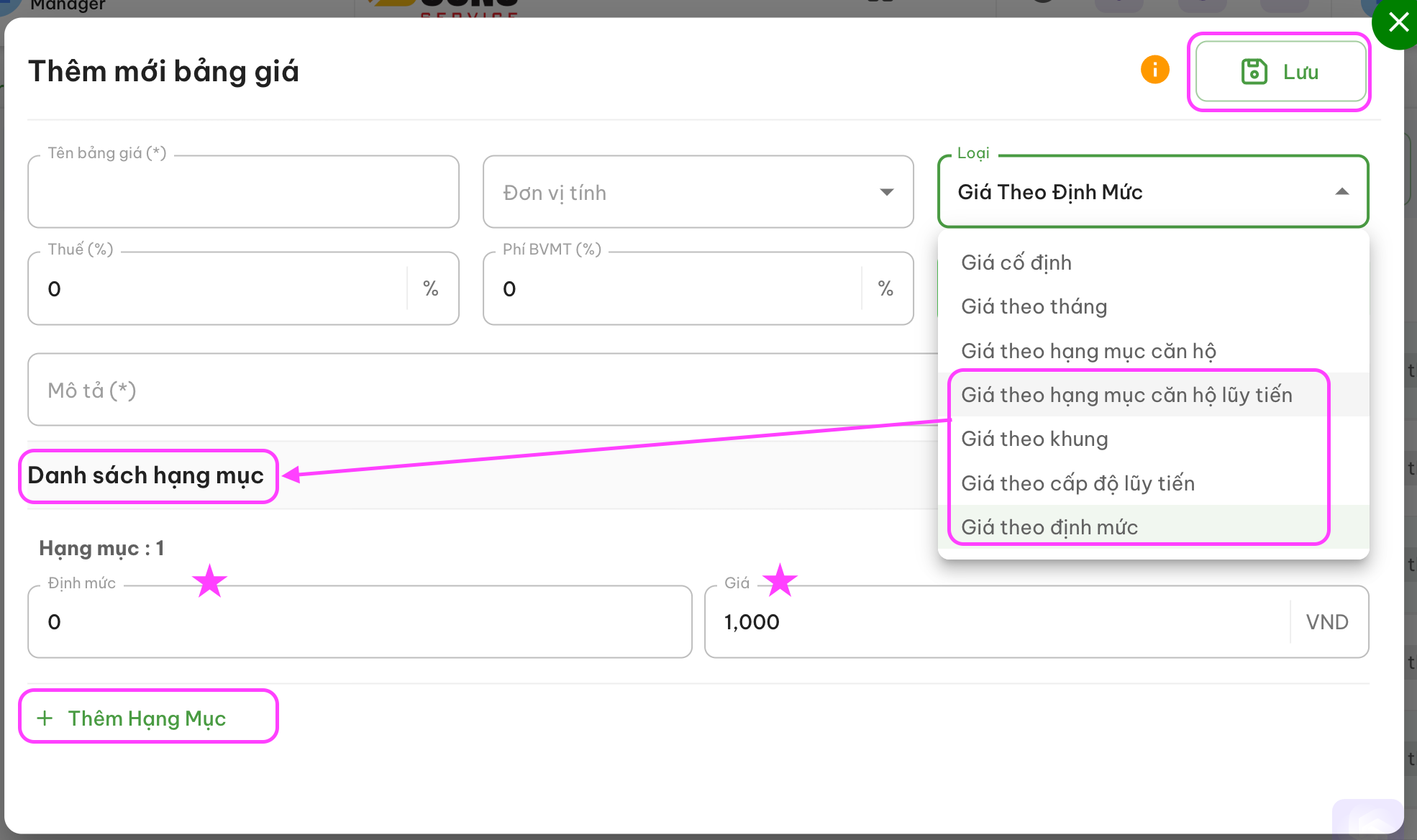
C. Chỉnh sửa bảng giá
Bảng giá chỉ có thể Chỉnh sửa và thay đổi trạng thái (Hoạt động | Không hoạt động), không thể xoá bảng giá đã tạo vì sẽ ảnh hưởng đến các báo cáo cũ đã áp dụng loại phí này
Bước 2: Bấm vào Mã bảng giá như hình bên dưới
Bước 3: Nhập các trường thông tin cần cập nhật
Bước 4: Bấm nút Lưu để hoàn tất cập nhật.
Bước 3: Xem màn hình xác nhận trước khi thực hiện Cập nhật | Xoá
Màn hình cập nhật (Chính sửa) số liệu
Màn hình Xoá
Bước 4: Bấm nút Cập nhật để hoàn thành việc chỉnh sửa số liệu.
Bấm đồng ý để xác nhận xoá dòng số liệu (lưu ý khi xoá sẽ không lấy lại được dữ liệu này) hoặc Bấm Huỷ bỏ lệnh xoá.
Ghi chú: Nếu có bất kỳ thay đổi nào sau khi đã khởi tạo thông báo phí, vui lòng vào Menu Thông báo phí --> Bấm vào ký hiệu "+" (tạo lại hoá đơn) để đồng bộ lại số liệu mới.
E. Sao chép Bảng giá cho dự án
Bước 2: Chọn ký hiệu (4)
Bước 3: Thao tác trên màn hình Sao chép bảng giá cho dự án (5), gồm:
Dự án hiện tại (6): Là dự án có cấu hình Bảng giá mà người dùng muốn Sao chép qua dự án khác thuộc phân quyền quản lý
Danh sách các dự án thuộc quyền quản lý (7): Bấm vào ô để chọn dự án
Bước 4: Bấm nút Lưu (8) để xác nhận và hoàn tất sao chép.
Sao khi sao chép thành công, hệ thống sẽ hiển thị thông báo như sau:
Người dùng truy cập vào dự án vừa được sao chép cấu hình để kiểm tra và tạo cấu hình phí cho dự án đó.
Áp dụng phí căn hộ
Chỉ thao tác chức năng này khi đã hoàn tất Cấu hình Bảng giá
Quản lý Danh sách căn hộ áp dụng phí
Màn hình hiển thị danh sách quản lý định phí chung của tất cả các căn hộ, bao gồm các thông tin:
Vùng 1: Chọn Toà nhà/khu | Căn hộ hoặc 1 danh mục phí cần xem
Vùng 2: Thông tin: Mã (căn hộ) | Tên căn hộ | Loại căn hộ | Mô tả | Ngày cập nhật
Vùng 3: Bấm vào dấu v để xem chi tiết các phí cấu hình cho từng căn hộ
Thông tin tên phí và số lượng tính phí sẽ hiển thị tại Thông báo phí gửi đến cư dân
-
-
- Tên (phí)
- Số lượng:
- Đơn vị
- Định mức đăng ký: Định mức đăng ký điện | nước (nếu có)
- Ưu tiên: Mức độ ưu tiên khi thanh toán (dùng để Ban quản lý chủ động cài đặt các khoản phí muốn ưu tiên thu hồi cho kỳ thanh toán của tháng)
- Trạng thái
- Hành động: Chỉnh sửa | Xoá
-
Xem chi tiết hoặc Cập nhật
Bước 1: Chọn vào biểu tượng để Xem chi tiết hoặc Thực hiện chỉnh sửa
Bước 2: Màn hình xem và thực hiện chỉnh sửa
Nếu cần chỉnh sửa thông tin, chọn vùng cần sửa, chọn trong danh sách có sẵn | hoặc nhập nội dung mô tả mới và bấm Cập nhật để lưu thông tin và hoàn tất.
Thêm mới định phí
Bước 2: Bấm chọn + Định phí
- 1 Tên định phí: Đặt theo thực tế nhu cầu cần quản lý
- 2 Danh mục: Chọn theo danh sách có sẵn
- 3 Bảng giá: Chọn theo danh sách có sẵn đã được tạo và cấu hình tại Cấu hình bảng giá
- 4 Loại tháng: Chọn M (tháng hiện tại) | M+1 (tháng sau) | M-1 (tháng trước) tuỳ vào tháng tính phí
- 5 Hạng mục căn hộ: Chọn theo danh sách có sẵn
- 6 Số lượng: Chọn số lượng phù hợp
- 7 Toà nhà/Khu: Chọn Tất cả hoặc một toà nhà để áp dụng phí
- 8 Loại căn hộ: Chọn Tất cả hoặc một phân loại căn hộ để áp dụng phí. Theo danh sách phân loại có sẵn
- 9 Căn hộ: Chọn một căn hộ để áp dụng phí
- 10 Mô tả: Nhập mô tả hoặc bất kỳ ghi chú nào cần lưu ý khi áp dụng phí này
Bước 3: Bấm Lưu tại 11 để hoàn tất thêm mới.
12 Diễn giải loại tháng | Số lượng - định mức | Loại căn hộ
Số liệu
A. Quản lý số liệu căn hộ
Màn hình quản lý định phí căn hộ sẽ thể hiện các thông tin chính về các định phí thuộc về từng căn hộ của dự án bao gồm:
- Mã căn hộ
- Đơn vị tính
- Số cũ: chỉ số đồng hồ tháng trước
- Số mới: chỉ số đồng hồ tháng hiện tại
- Số lượng = Số mới - Số cũ
- Trạng thái:
- Chưa duyệt: dữ liệu mới tạo, chưa được duyệt từ quản lý | người dùng được phân quyền xử lý
- Đã duyệt: đã được duyệt từ quản lý | người dùng được phân quyền xử lý
- Từ: thời gian bắt đầu tính chỉ số đồng hồ (theo tháng hiện tại)
- Đến: thời gian kết thúc tính chỉ số đồng hồ (theo tháng hiện tại)
(4) Chọn Toà nhà - Căn hộ
(5) Danh mục cập nhật số liệu
(6) Tháng | năm tạo thông báo phí.
(7) Duyệt trạng thái, tải QRCode, Xóa dữ liệu
B. Điều chỉnh số liệu
Bước 1: Thực hiện thao tác như sau
Bước 2: Chỉnh sửa số liệu | thông tin tại các trường thông tin
Bước 3: Bấm Lưu để hoàn tất.
C. Tải QRCode
Khởi tạo hóa đơn (Thông báo phí)
Quản lý danh sách hoá đơn theo từng tháng
A. Quản lý danh sách hoá đơn
Màn hình quản lý danh sách hoá đơn sẽ thể hiện các thông tin chính về hoá đơn của từng căn hộ trong tháng hiện tại bao gồm:
-
Thao tác:
- Các thông tin tại (8): Tổng hợp số tiền liên quan đến Thông báo phí, gồm:
-
- Thông báo phí đã thanh toán:
- Số tiền trong kỳ:
- Đã thanh toán
- Cần thanh toán:
-
B. Xem chi tiết và chỉnh sửa | cập nhật hạng mục trong thông báo phí
Chi tiết hoá đơn (thông báo phí):
Chọn vào Mã (hoá đơn) để vào màn hình chi tiết hoá đơn
Màn hình chi tiết, gồm:
- Chi tiết hoá đơn: Các thông tin hành chính bao gồm: Mã hoá đơn | tên hoá đơn | Ngày tạo | Hạn thanh toán | Người thanh toán | Ngày thanh toán | Loại | Danh mục | Căn hộ (số dư) | Đơn vị tiền tệ
- Danh sách hạng mục:
| Bảng kê chi tiết các loại phí phải thu trong kỳ thông báo | Mã | Độ ưu tiên | Tên | Số lượng | ĐVT | Thành tiền | Đã thanh toán | Tác vụ. |
| Tổng kết số tiền | Tổng cộng | Giảm giá | Đã thanh toán | Còn phải thanh toán | Tiền thừa |
- Ghi chú: Ghi chú nội dung của Hoá đơn (Thông báo phí) (nếu có)
- Lịch sử thanh toán hoá đơn: Hiển thị lịch sử các lần thanh toán cho hoá đơn (thông báo phí)
- Phản hồi: Thông tin trao đổi giữa BQL và cư dân liên quan đến hoá đơn này
- Lịch sử hoạt động: Các hoạt động chỉnh sửa | thêm mới | cập nhật của hoá đơn này.
Lịch sử thanh toán
A. Danh sách các lịch sử thanh toán
Hiện thị thông tin : Mã | Tên căn hộ | Số tiền | Hình thức thanh toán | Người thanh toán | Thanh toán | Duyệt thanh toán | Ngày thanh toán | Ngày tạo | Ngày cập nhật | Tác vụ
Trong đó
(4) Chọn Toà nhà - Căn hộ
(5) Tháng | năm tạo thanh toán
(6) Cập nhật | Xóa | Tải | Xác nhận lịch sử thanh toán
(7) Thêm mới lịc sử thanh toán
B. Thêm mới lịch sử thanh toán
Giao diện thêm mới
C. Xóa lịch sử thanh toán